Otkrili smo kako možete deinstalirati Skype UWPaplikacija u sustavu Windows 10. Dogodilo se tako da postoji drugačija verzija Skype-a pod nazivom Skype za posao i nije je lako riješiti ako ste je instalirali na svoj sustav. Ovu je verziju teško razlikovati od druge. Nenamjerno je možete instalirati iz aplikacije Microsoft trgovina, ali ne možete deinstalirati Skype for Business kao i druge aplikacije instalirane iz Microsoftove trgovine. Evo kako možete to riješiti.
Korisnici Officea 365
Ako ste korisnik Office 365, ne možetedeinstalirati Skype za posao. Nema zaborava za to ako niste spremni ukloniti Office 365 iz svog sustava. To stvarno čini slučaj korištenja samostalnog Office Suite-a. Ako ste korisnik Office 365 i umorni ste od Skypea za poslovanje koje stalno poslujete, preskočite odjeljak Sakrij Skype za poslovanje.
Deinstalirajte Skype za posao
Prvo mjesto za provjeru gdje deinstalirati Skype za posao je Control Panel. Ova posebna inačica aplikacije jest aplikacija za radne površine. Na upravljačkoj ploči idite na Programi> Deinstaliranje programa.
Na popisu instaliranih programa potražite Skype for Business. Odaberite ga i kliknite gumb Deinstaliraj.
Ako imate samo verzija pijeskaOffice, Skype for Business nećete moći pronaći na popisu instaliranih aplikacija. Umjesto toga, za deinstaliranje Skypea za posao morate pronaći Microsoft Office Suite na popisu instaliranih aplikacija, odabrati ga i kliknuti Change.
Dopustite pokretanje programa Microsoft Office. Odaberite opciju Dodaj ili ukloni, a kada se na njoj nabroje razne aplikacije koje instalira paket, Proširi Skype za posao. Na padajućem izborniku odaberite Nije dostupno. Kliknite Nastavi i dopustite aplikaciji da radi svoj posao. Kada se dovrši, Skype for Business bit će uklonjen iz vašeg sustava.

Sakrij Skype za posao
Ako koristite Office 365 i ne možete deinstalirati Skype za posao, možete zaustaviti aplikaciju da se automatski pokreće pri pokretanju i otvaranju u prvom planu.
Otvorite Skype za posao. Kliknite gumb sa strelicom pored gumba kotača na glavnom zaslonu aplikacije i odaberite Alati> Opcije.
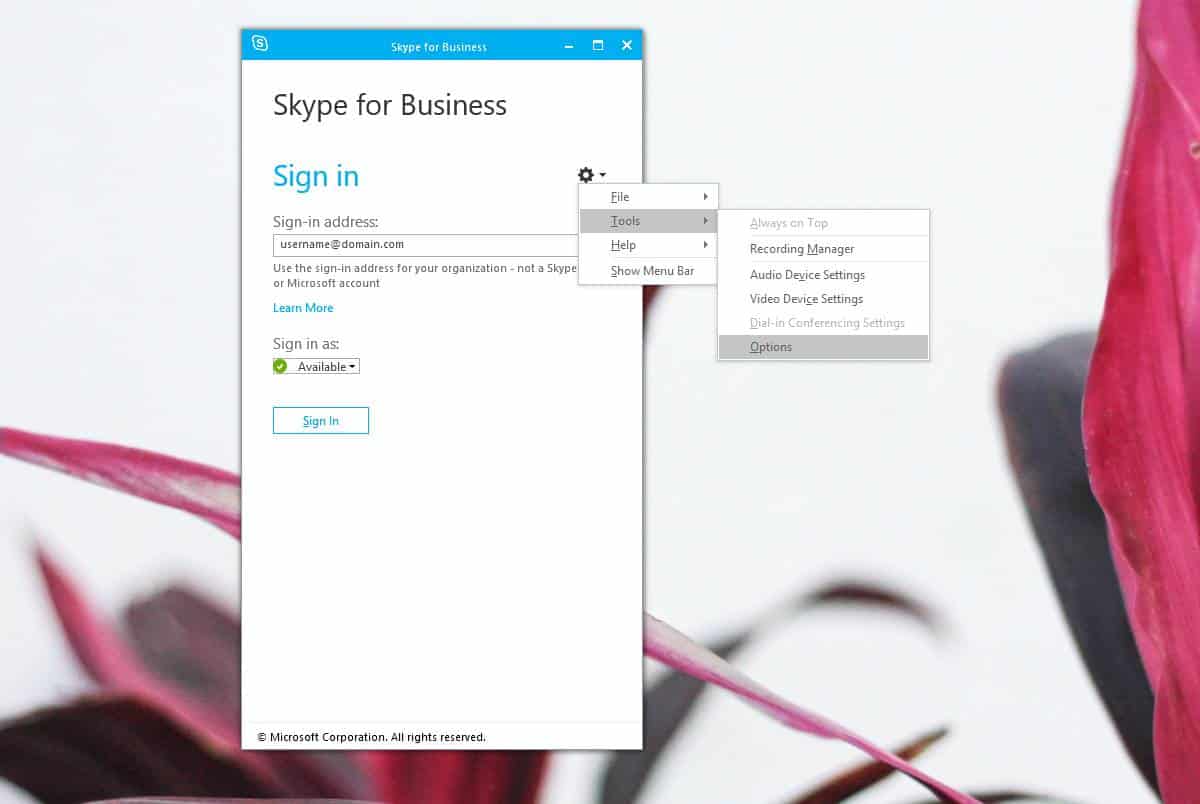
U prozoru Mogućnosti idite na karticu Osobno i poništite odabir opcije "Automatski pokreni aplikaciju kada se prijavim u Windows" i opcije "Pokreni aplikaciju u prvom planu".
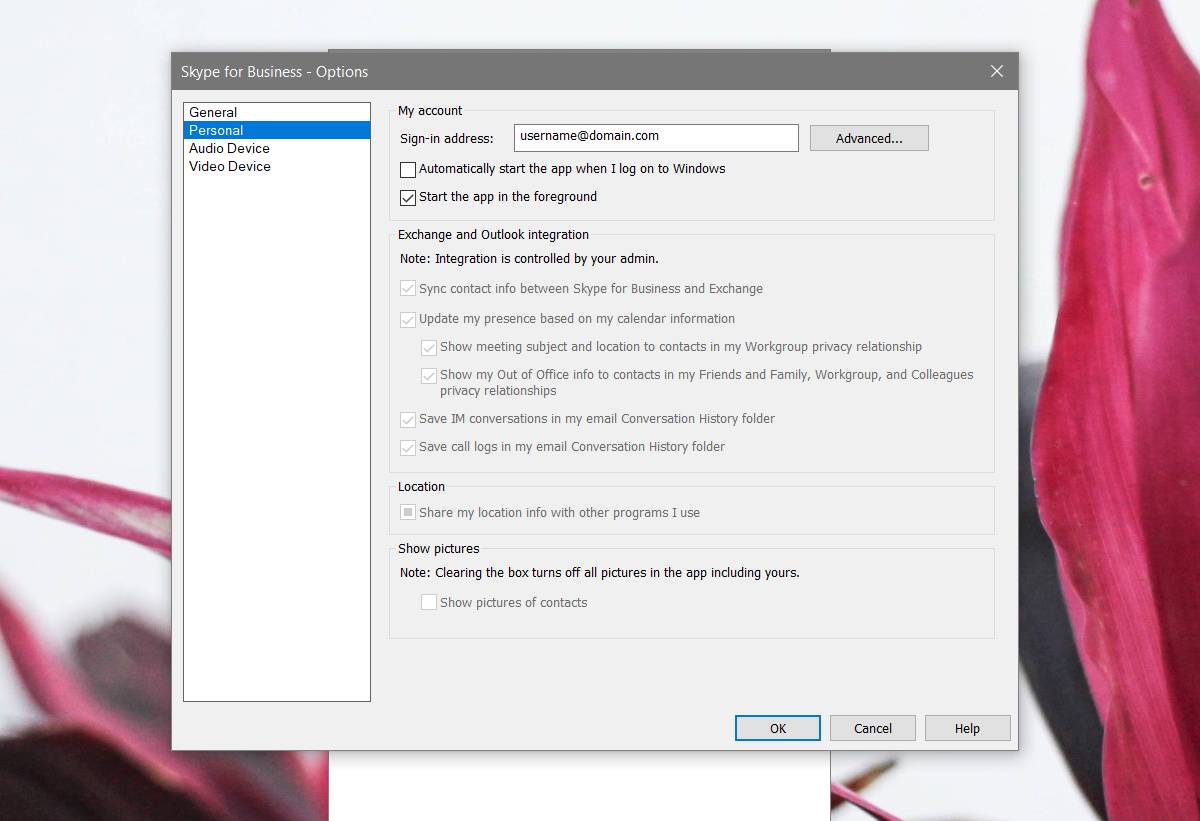













komentari